Назад към Windows 7 за дисково пространство
Ние сме в социалното. мрежи
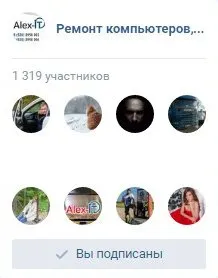

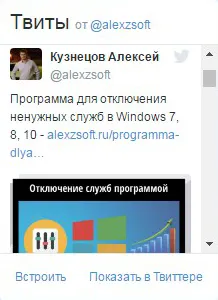
Здравейте на всички! защото най-популярната операционна система в момента е Windows 7, реших да й покаже как да си възвърне полагащото им се, система за дисково пространство.
1. На първо място, ние трябва sikliner полезност. Тя веднага убива всички допълнителни боклука. Тази програма започва в толкова популярен, че тя е била майка ми вероятно ще се насладите 🙂 Няма какво да се каже, тичам, изберете необходимите елементи на ляво и кликнете ясно.
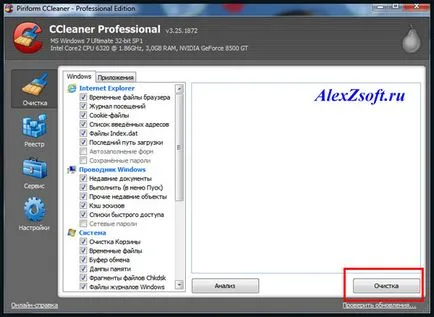
След това просто почистване на цялата система е, почти всички боклук 🙂 Виж по-нататък ...

Изберете вашия диск с операционната система и приложението.

След това изберете ненужни файлове (между другото там, можете да премахнете предишната инсталация на Windows. Ако имате такава). Но преди това, в следващия раздел (по желание), можете да премахнете последната точка за възстановяване, и се оставя на последното натискане ясно.
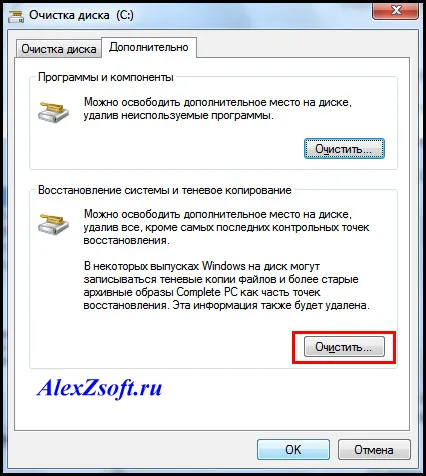
Ако активирате System Restore, мястото ще бъде значително повече. След това кликнете OK и премахване на инструмента, който сте избрали.
3. Сега можете да премахнете нежелани компоненти, например, ако не играете играта, за да премахване на игра, ако не използвате messengerom, а след това да я премахнете. За да направите това отидете на моя компютър и да изберете на върха да се премахне или промени в програмата. Първо, погледнете списъка с инсталирани програми, които не може да се наложи, за да изтриете, и ще бъде по-свободно място на диска. Ако нищо не се премахнат или изтрит ще Включване и изключване на компоненти на Windows.
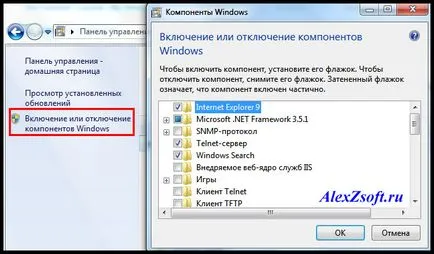
Изключете ненужните компоненти и свободното пространство ще бъдат добавени още. Между другото ще чуете да се въведат необходимите компоненти.
4. Сега, друг важен момент е WINSYS папка (C: \ Windows \ winsys), понякога това отнема значително огромен! С това е необходимо да се обърне внимание за дълго време, така че аз няма да се изморявам главата си. Някой ще бъде интересно да се знае, че е файла.
5. Радвайки се на внезапен вие трябва да карам са ненужни файлове. В началото на диска трябва да изглежда така (бъдете внимателни, изведнъж имате е папка с програмата):
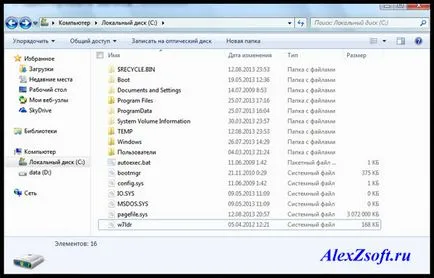
На следващо място, погледнете в папката потребители.
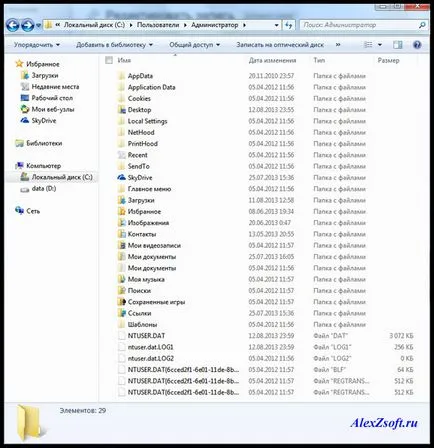
След това, разбира се, най-важното е, папка за изтегляне (в свойствата той може да бъде преместен). Всички промени в стандарта. Можете също така да бъдат намерени в други папки много файлове. Да не забравяме, както и, за да видите това, което имате на вашия работен плот! Имам много файлове, защото Аз показах повече и скритите файлове!
7. Сега можете да премахнете или преместите файла за виртуална памет на друго устройство. За да направите това, отидете на:
Start - Control Panel - System - Advanced System Settings - Advanced - изпълнение - Settings - Advanced - Virtual Memory - промяна
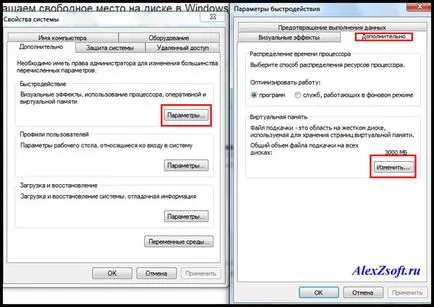
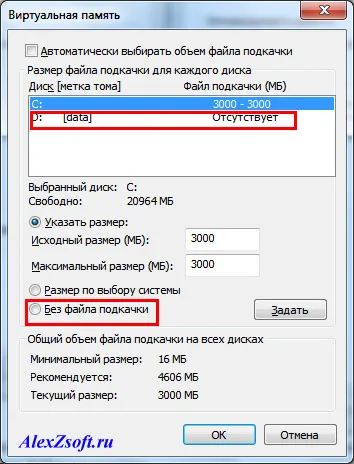
Избор на суап файл. И за да се преместите в друг диск, просто кликнете върху D диск за пример и изберете размера на файла за виртуална памет, или изборът на системата.
8. Премахване на дублиращи се файлове. Може би вие трябва да карам едни и същи файлове, разположена около. Дубликати рядко са необходими за това търсят правилната програма за откриване и премахване на дублиращи се файлове.
9. Можете да видите запазването на игрите, има много тежат.
10. Премахване на антивирусен карантината заразени файлове. Ако анти-вирус, изпратени в карантината тежък файл, можете да го изтриете)
11. Между другото, погледнете какво имате в коша)
12. Премахване помага и наръчници, ако не ги използват в папка:
13. Да се изтрие програмите кеш в папка: C: \ Windows \ Prefetch (трябва да се създадат нови прозорци) 14. Изчистване на папка: C: \ Windows \ SoftwareDistribution \ Download 15. Така че с този човек внимателно! Папката може да побере много тази папка и инсталиране на софтуерни пакети, които са инсталирани на вашия компютър. След като ги извадите, не можете да добавяте компоненти и деинсталирате програмата. Но това не е за всички програми. Ето го направите на свой собствен риск, аз например след отстраняване беше всичко добро.
16. Тук се съхраняват отстраняването на водача е на свой собствен риск, не са се опитали да се премахне, но те казват, че може да има само постоянно да разширяваме диск с драйвер. Тук е папка:
17. Понякога много неща все още тук такава - остават старите папки от отдалечени програми:
C: \ Users \ вашето потребителско име \ AppData